安卓手机取消锁屏密码 手机如何取消锁屏密码
日期: 来源:龙城安卓网
随着生活节奏的加快,人们对手机的使用频率也越来越高,有时候为了方便快捷,我们会设置手机的锁屏密码保护个人隐私。但是在某些情况下,锁屏密码反而成为了一种麻烦。当我们想要取消安卓手机的锁屏密码时,又该如何操作呢?接下来就让我们一起探讨一下取消安卓手机锁屏密码的具体方法。
手机如何取消锁屏密码
具体步骤:
1.首先将手机解锁。
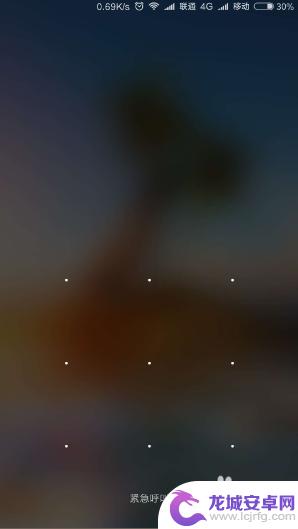
2.然后点击桌面的“设置”图标来打开设置页面。
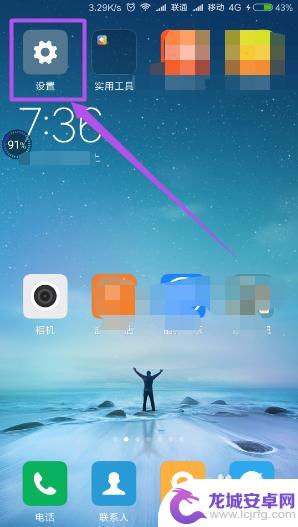
3.在打开的 设置 页面中点击“锁屏和密码”选项。
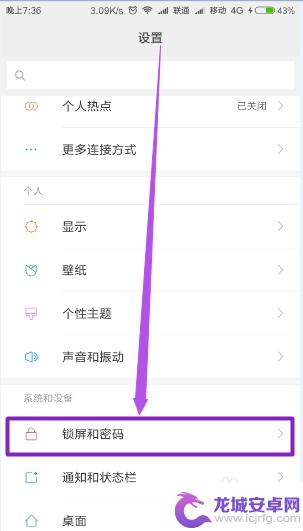
4.在打开的页面中点击“锁屏密码”选项,这里可以看到锁屏密码已开启了。
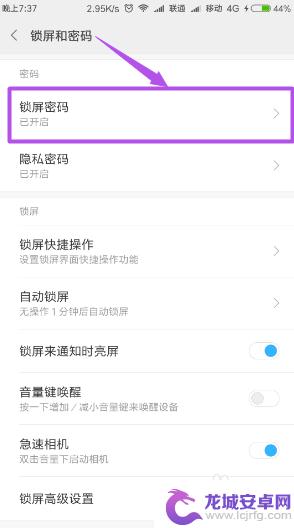
5.然后在打开的页面中根据需要输入锁屏密码(数字或图案),输入完成之后。在打开的页面中“关闭密码”选项,然后在弹出的询问框中点击“确定”按钮,接口取消锁屏密码了。

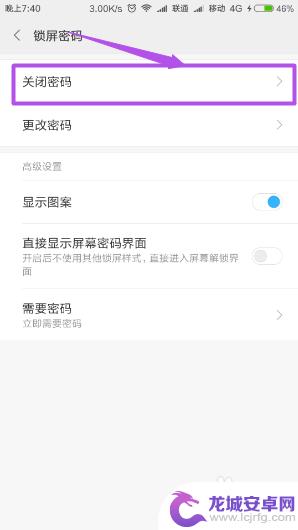
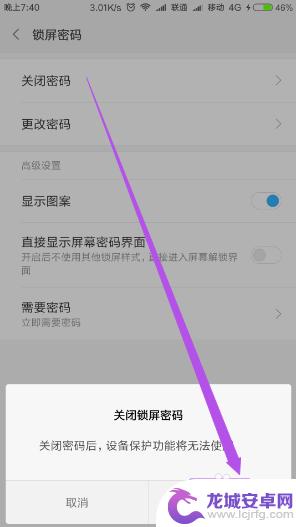
以上就是取消安卓手机锁屏密码的全部内容,如果有不清楚的用户,可以按照小编的方法进行操作,希望能够帮助到大家。












